Vymazanie vyrovnávacej pamäte v prehliadači Opera
Počas ich práce, keď je povolené ukladanie do vyrovnávacej pamäte, prehliadače ukladajú obsah navštívených stránok do špeciálneho adresára pevného disku - vyrovnávacej pamäte. To sa deje, keď navštívite znovu vždy, keď prehliadač nepripojí na danú stránku, ale obnoví informácie z vlastnej pamäte, čo zvyšuje jej rýchlosť a znižuje návštevnosť. Keď sa však do vyrovnávacej pamäte nahromadí veľa informácií, nastane opačný efekt: výkonnosť prehliadača sa spomaľuje. To znamená, že musíte pravidelne vyčistiť vyrovnávaciu pamäť.
Súčasne existuje situácia, keď po aktualizácii obsahu webovej stránky na webe sa jej aktualizovaná verzia nezobrazuje v prehliadači, a preto ťahá dáta z vyrovnávacej pamäte. Aj v tomto prípade by ste mali vyčistiť tento adresár, aby ste správne zobrazili stránku. Dozvieme sa, ako vyčistiť vyrovnávaciu pamäť v službe Opera.
Čistenie pomocou interných nástrojov prehliadača
Ak chcete vymazať vyrovnávaciu pamäť, môžete pomocou vnútorných nástrojov prehliadača vymazať tento adresár. Toto je najjednoduchší a najbezpečnejší spôsob.
Ak chcete vymazať vyrovnávaciu pamäť, musíme prejsť na nastavenia opery. Za týmto účelom otvoríme hlavnú ponuku programu a v otvorenom zozname kliknite na položku "Nastavenia".
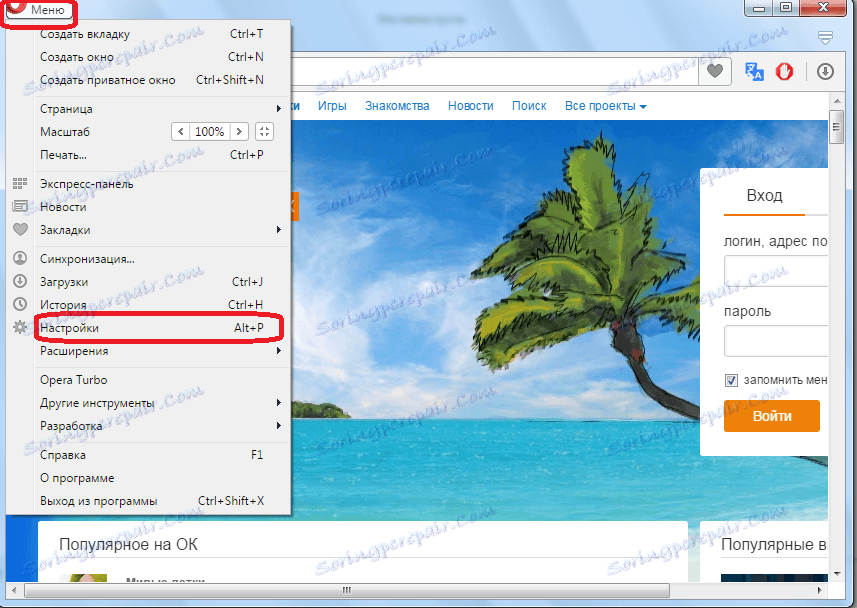
Pred nami sa otvorí okno všeobecných nastavení prehliadača. V ľavej časti vyberieme sekciu "Bezpečnosť" a postupujeme ďalej.
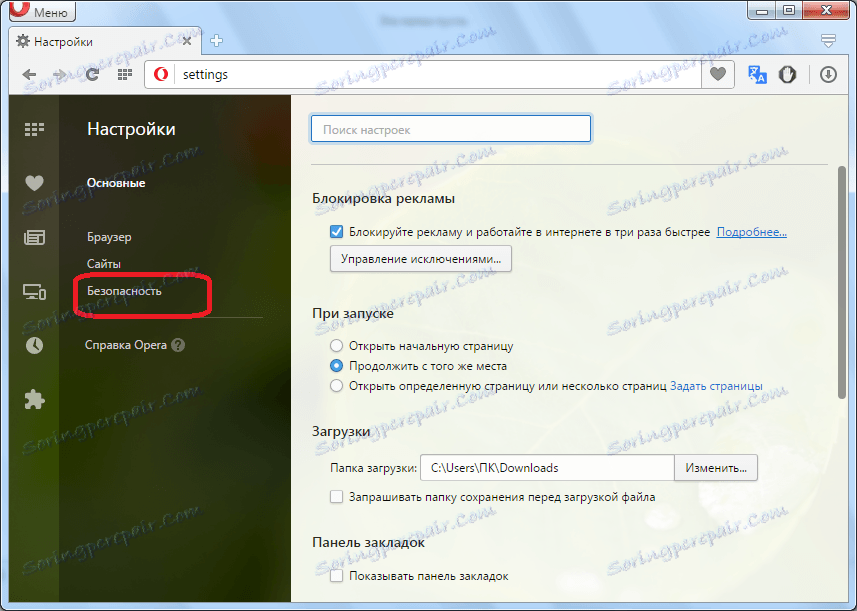
V otvorenom okne v časti "Dôvernosť" kliknite na tlačidlo "Vymazať históriu prehliadania".
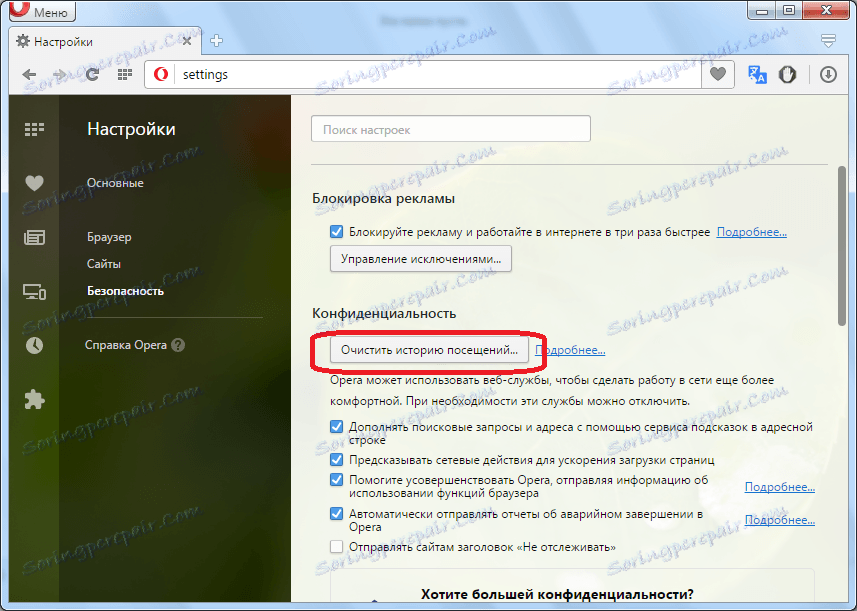
Pred nami sa otvorí menu vymazania prehliadača, v ktorom sú sekcie pripravené na čistenie označené zaškrtnutím. Je dôležité, aby sme skontrolovali, či je začiarknuté pred položkou "Cachované obrázky a súbory". Z ostatných položiek môžete odobrať poznámky, môžete ich odísť, alebo môžete dokonca pridať kontrolky k ostatným položkám ponuky, ak sa rozhodnete vykonať úplné vyčistenie prehliadača a nielen vyčistiť vyrovnávaciu pamäť.
Po začiarknutí pred položkou, ktorú potrebujeme, kliknite na tlačidlo Vymazať históriu prehliadania.
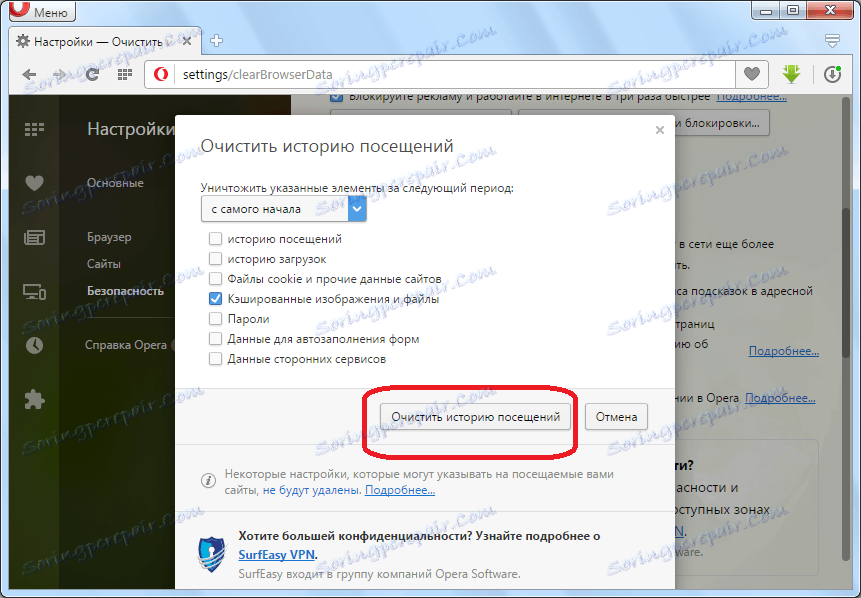
Cache v prehliadači Opera čistená.
Ručné čistenie cache
Vymažte vyrovnávaciu pamäť v službe Opera nielen cez rozhranie prehliadača, ale jednoducho fyzickým odstránením obsahu príslušnej zložky. Odporúčame sa však uchýliť sa k tejto metóde len vtedy, ak z nejakého dôvodu štandardná metóda nevyčistí vyrovnávaciu pamäť alebo ak ste veľmi pokročilí používatelia. Koniec koncov, môžete omylom odstrániť obsah nesprávneho priečinka, čo môže negatívne ovplyvniť prácu nielen prehliadača, ale systému ako celku.
Najprv musíte zistiť, ktorý adresár sa nachádza vo vyrovnávacej pamäti prehliadača Opera. Ak to chcete urobiť, otvorte hlavnú ponuku aplikácií a kliknite na tlačidlo "O programe".
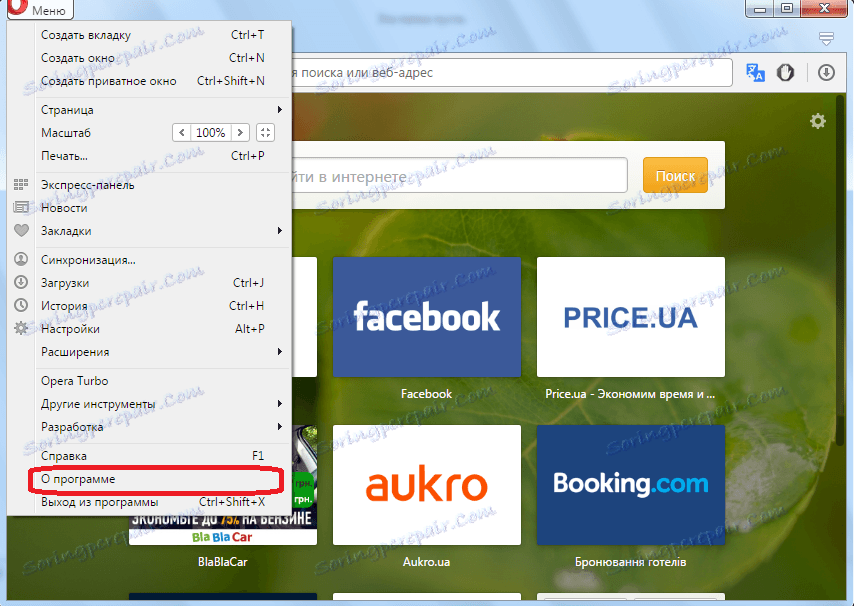
Pred nami otvorí okno s hlavnými charakteristikami prehliadača Opera. Tu môžete tiež zobraziť údaje o polohe vyrovnávacej pamäte. V našom prípade to bude priečinok umiestnený v aplikácii C: Users AppData Local Opera Software Opera Stable. Ale pre ostatné operačné systémy a verzie programu Opera, môže byť umiestnený aj inde.
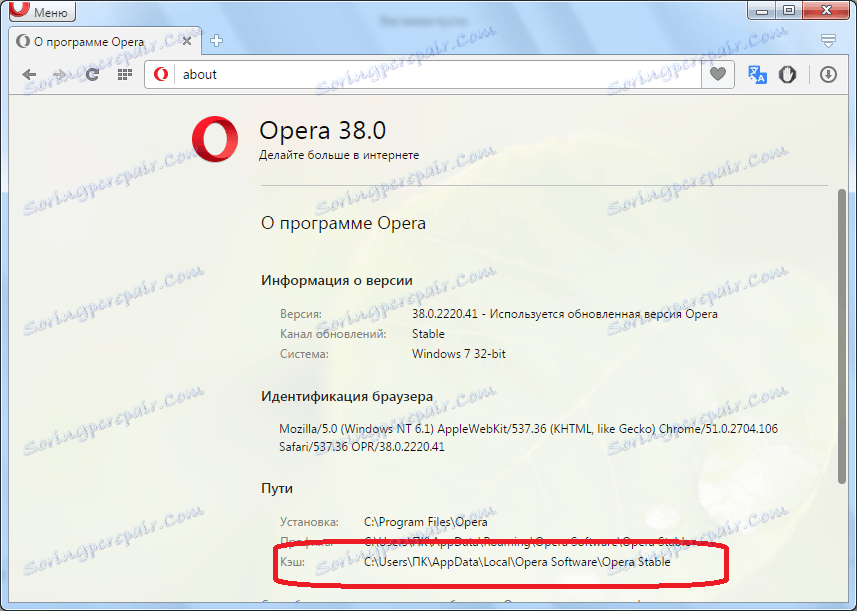
Je dôležité, aby ste pred každým ručným vymazaním vyrovnávacej pamäte skontrolovali umiestnenie príslušnej zložky, ako je popísané vyššie. Po aktualizácii programu Opera sa môže jeho umiestnenie zmeniť.
Teraz je to na malú vec, otvorte správcu súborov (Windows Explorer, Total Commander atď.) A choďte do určeného adresára.
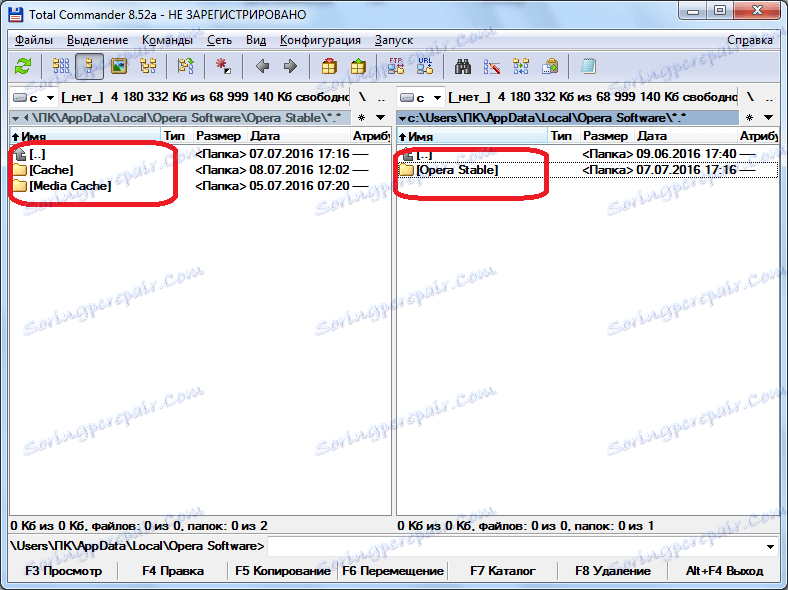
Vyberte všetky súbory a priečinky obsiahnuté v adresári a odstráňte ich, čím vymažete vyrovnávaciu pamäť prehliadača.
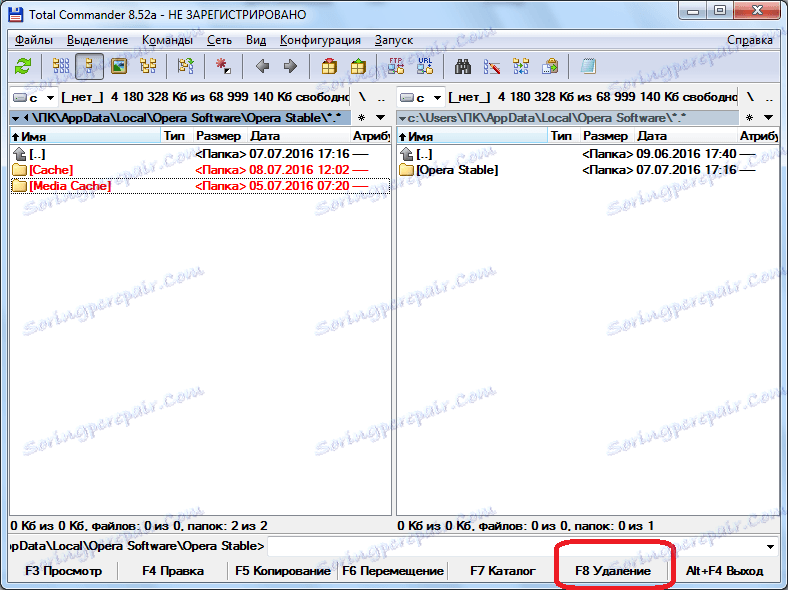
Ako môžete vidieť, existujú dva hlavné spôsoby, ako vymazať cache Opera. Aby sa však zabránilo rôznym nesprávnym činnostiam, ktoré by mohli značne poškodiť systém, odporúča sa čistiť iba cez rozhranie prehliadača a ručne odstrániť súbory, ktoré sa majú vykonávať iba ako posledná možnosť.
